Восстановление загрузочных секторов разделов NTFS
Что делать, когда раздел диска на сервере или рабочей станции становится недоступным?
Симптомы
Когда раздел диска на сервере или рабочей станции становится недоступным или Disk Administrator определяет его как «неизвестный» (unknown), причина может заключаться в испорченном или поврежденном загрузочном секторе. Эта статья поможет вам восстановить загрузочный сектор с помощью второй его копии, которую сохраняет NTFS.
Имейте в виду, что для применения советов описанных в статье, должны выполняться два условия:
1. Файловая система поврежденного раздела диска NTFS. FAT сейчас не сохраняет копию загрузочного сектора.
2. Возможность загрузки компьютера в Windows NT или 2000 или XP.
Примечание: Если вы не можете загрузиться под одной из указанных операционных систем, подключите винчестер к другому компьютеру, на котором это возможно.
Решение проблемы
Чтобы решить проблему, нужно получить архивную копию загрузочного сектора и скопировать ее в определенную часть жесткого диска.
дисковод не читает диски? Решение есть!
В NT 3.5x вторая копия хранится в центре логического диска.
В NT 4.0 и Windows 2000 она перенесена в конец логического диска, что требует другой техники восстановления. В описанном примере будет использоваться специальная утилита Disk Probe (dskprobe.exe) для NT, которая поставляется в комплекте NT V4.0 Resource Kit. Ее можно переписать и в составе пакета средств поддержки SP2 для Windows XP на этой странице . Disk Probe работает и под NT V3.5x.
Примечание: чтобы иметь возможность восстановления в случае ошибки при проведении следующих процедур, во время просмотра загрузочных секторов, которые будут изменяться, на всякий случай, сохраняйте их копии в файлы (команда Save as из меню File).
Восстановление загрузочного сектора основного раздела диска
1. В Disk Probe выберите Drives, Physical Drive, выберите PhysicalDriveX, где X — номер диска. Чтобы определить номер диска, используйте утилиту Disk Administrator. Например, если в системе установлены три диска SCSI, c номерами SCSI ID 1,3 и 5, Disk Administrator покажет их номера 0, 1, 2. После отключения диска SCSI ID 3, его место займет следующий (5). В нумерации Disk Administrator он станет 1.
2. Два раза нажмите на PhysicalDriveX, который вы хотите восстановить. В поле около него уберите опцию Read Only и нажмите кнопку Set Active. Вы заметите, что Active Handle установилась в PhysicalDriveX, нажмите OK.
3. Из меню Sectors выберите Read и укажите 0 для Starting Sectors и 1 для Number of Sectors. Нажмите Read. После этого вы окажетесь о основной загрузочной записи физического диска (MBR). В этом можно убедиться по ASCII тексту в правой части окна, начиная со смещения 8B, которое должно отображать «Invalid Partition Table».
Из меню View выберите Partition Table. В области под названием «partition table index» с помощью полосы скроллинга выберите раздел под вопросом и кликните его дважды. Слева внизу показан относительный номер сектора Relative Sector, запишите это значение и выберите закладку Go за этой областью.
4. Теперь из меню View выберите Bytes. В зависимости от того, как поврежден загрузочный сектор, вы можете даже рассмотреть некоторые строки текста в правой верхней части окна или увидеть сообщение об ошибке чтения «A disk Read error ocurred. «, начиная со смещения 130. Из меню View выберите «NTFS bootsector».
5. Выбираем «Volume End» для NT V4.0 или «Volume Middle» для NT V3.5x. Сейчас вы должны находиться на архивной копии загрузочного сектора. Если вы увидите сообщение «incomplete Data Read» или, после просмотра, определите, что это не копия загрузочного сектора, это может значить, что ваш основной сектор был поврежден, поэтому мы получили неверное значение адреса архивной копии.
В таком случае переходите к следующему разделу нашей статьи, чтобы узнать, как восстановить загрузочный сектор, если он отсутствует или сильно поврежден. Если же все нормально, переходим к следующему пункту.
6. Из меню View выбираем Bytes и проверяем, что это загрузочный сектор NTFS. Когда мы в этом убедились, в меню Sectors выберем Write. Убедитесь, что в диалоговом окне отображаются верные значения Handle и PhysicalDrive. В поле Starting Cecjtor to write Data укажите относительный номер сектора (Relative sector), записанный вами в пункте 4. Нажмите кнопку Write.
7. В меню Sectors укажите относительный номер сектора (Relative sector), оставив в поле количество секторов (Number of sectors) значение 1, выберите Read. Теперь убедитесь, что данные были записаны успешно.
8. Закройте Disk Probe и перезагрузите компьютер.
Восстановление копии загрузочного сектора, если оригинальной копии нет, или она сильно повреждена
Если загрузочного сектора нет или он поврежден на столько, что не имеет корректной информации о количестве секторов, восстановление можно провести по такому плану:
1. В Disk Probe выберите Drives, Physical Drive. Выбираем PhysicalDriveX, где Х — номер диска, который можно узнать в Disk Administrator.
2. Двойным нажатием открываем нужный PhysicalDriveX, в поле внизу снимаем отметку Read Only и выбираем Set Active. Вы должны заметить, что значение Active Handle установится на PhysicalDriveX. Нажимаем OК.
3. Из меню Sectore выбираем Read. В поле начальный сектор (Starting Sector) устанавливаем значение 0, а для количества секторов (Number of Sectors) — 1. Нажимаем Read.
4. Сейчас вы находитесь в загрузочной записи (MBR) физического диска. В этом можно убедиться по тексту, который выводится с позиции 8B, который должен выглядеть примерно так: «Invalid Partition Table. «. Из меню View выбираем Partition Table. Осталось выбрать необходимый номер раздела, отмеченный знаком вопроса.
5. Дальше нам понадобятся два значения: Total Sectors (общее количество секторов) и Relative Sectors (относительный номер сектора). Запишите значение Relative Sectors, именно здесь должен находиться загрузочный сектор. Чтобы найти его копию, нужно будет провести несложные вычисления.
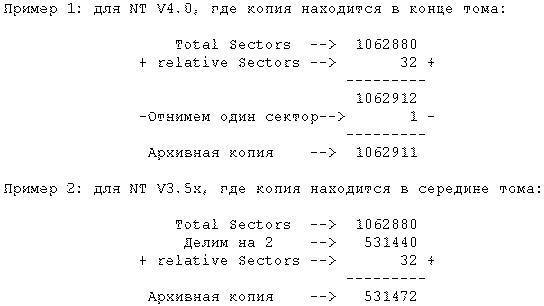
6. Выбираем Sectors. В поле Starting sector вводим значение, определенное на предыдущем шаге. В поле Number of sectors вводим 1. Нажимаем Read и мы должны попасть на архивную копию загрузочного сектора.
7. Из меню View выбираем Bytes и проверяем, действительно ли это сектор NTFS. После проверки заходим в меню Sectors, выбираем Write, и проверяем в появившемся диалоговом окне значения Handle и PhysicalDrive. В поле «Starting Sector to write Data» укажите относительный номер сектора, который вы записывали (Relative Sectors) и нажмите кнопку Write.
8. В меню Sectors еще раз укажите относительный номер сектора, в поле количество секторов (Number of sectors) введите 1, выберите Read. Теперь вы можете убедиться, что данные были записаны правильно.
9. Закройте Disk Probe и перезагрузите компьютер.
Восстановление загрузочных секторов расширенного раздела диска
1. В Disk Probe выберите Drives, Physical Drive. Выбираем PhysicalDriveX, где Х — номер диска, который можно узнать в Disk Administrator.
2. Двойным нажатием открываем нужный PhysicalDriveX, в поле внизу снимаем отметку Read Only и выбираем Set Active. Вы должны заметить, что значение Active Handle установится на PhysicalDriveX. Нажимаем OК.
3. Из меню Sectore выбираем Read. В поле начальный сектор (Starting Sector) устанавливаем значение 0, а для количества секторов (Number of Sectors) — 1. Нажимаем Read.
4. Сейчас вы находитесь в загрузочной записи (MBR) физического диска. В этом можно убедиться по тексту, который выводится с позиции 8B, который должен выглядеть примерно так: «Invalid Partition Table. «. Из меню View выбираем Partition Table. В этом режиме в поле Partition Table Index выберите раздел расширенной области диска. Далее в поле System ID должно появиться значение Extended.
Если необходимый раздел является четвертым логическим диском в расширенной области, кнопку Next partition придется нажать четыре раза. В поле System ID должно быть значение NTFS.
5. В области Pattition Table Index два раза нажимаем на необходимом разделе в расширенной области диска. В System ID должно появиться значение Extended.
Переходим к логическому тому, который нужно восстановить. Если он второй в этой области диска, кнопку Next Partition нужно нажать два раза. При переходах между томами расширенного раздела диска в поле System ID будет отображаться файловая система каждого тома.
Когда раздел, подлежащий восстановлению, найден, запишите номер текущего сектора (Current Sector в заголовке Disk Probe), относительный номер сектора (relative sector) и общее количество секторов в этом томе (total sectors). Эта информация понадобится нам для расчета расположения архивной копии загрузочного сектора.
6. Нажмите кнопку Go, чтобы перейти к загрузочному сектору поврежденного тома. Запишите номер этого сектора из заголовка окна (Boot Sector).
Чтобы проверить, что вы находитесь на правильном секторе, выберите Bytes из меню View. Если сектор сильно поврежден, вы увидите в правой части окна сообщение об ошибке.
Чтобы найти копию загрузочного сектора, нам понадобятся три записанных значения: текущий сектор, относительный номер сектора и общее количеств секторов.
7. Произведем необходимые вычисления:
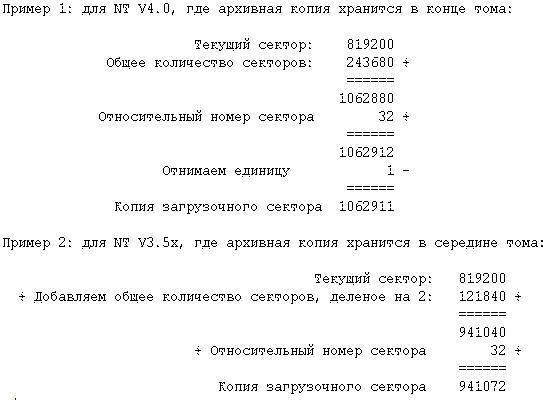
8. Выбираем Sectors, Read и вводим в поле начальный сектор (Starting sector) вычисленное значение. Количество секторов (Number of sectors 1). Выбираем Read и вы должны оказаться в секторе, где находится архивная копия загрузочного сектора.
Из меню View выбираем Bytes и убеждаемся, что это загрузочный сектор NTFS. Если это не так, в правом столбце текста должно появиться сообщение об ошибке. В этом случае не продолжайте, начните весь процесс сначала, чтобы исключить ошибки.
9. После того, как вы убедились, что нашли архивную копию загрузочного сектора, запишите ее поверх основной. В меню Sectors выбираем Write. В появившемся диалоговом окне проверьте значения Handle и PhysicalDrive. В поле Starting Sector (начальный сектор) введите номер сектора, в котором находится поврежденный загрузочный сектор.
Нажмите кнопку «Write it» для записи.
10. В меню Sectors выберите пункт Read. В качестве начального сектора снова укажите номер сектора в который вы записывали архивную копию, количество секторов снова 1. Выберите Read и убедитесь в том, что данные были записаны.
11. Закройте Disk Probe и перезагрузите компьютер.
Приложение
Описанные действия подходят для:
- Microsoft Windows 2000 Server
- Microsoft Windows 2000 Advanced Server
- Microsoft Windows 2000 Professional Edition
- Microsoft Windows NT Workstation 3.5
- Microsoft Windows NT Workstation 3.51
- Microsoft Windows NT Workstation 4.0 Developer Edition
- Microsoft Windows NT Server 3.5
- Microsoft Windows NT Server 3.51
- Microsoft Windows NT Server 4.0 Standard Edition
- Microsoft Windows XP
- Microsoft Windows XP SP2
Похожие публикации
- Windows 8: быть? Иль не быть.
- Windows 7 RTM vs. Vista и XP: сравнение производительности
- 64-разрядная система Windows XP: первый взгляд на производительность
Источник: www.windxp.com.ru
Disk probe что это за программа
Все программы данного раздела являются неофициальными и не поддерживаются Apple. Установка и работа с ними может вызвать некорректное поведение устройства (быстрый разряд аккумулятора, торможение системы, некорректную работу других приложений и т.п.), либо привести к необходимости перепрошивки. Устанавливая приложения, вы действуйте на свой страх и риск!
Как устанавливать deb-файлы — Установка *.deb и *.ipa
Если Вы выложили новую версию программы, пожалуйста, сообщите об этом модератору нажав на вашем сообщении кнопку «Жалоба».
DiskProbe | [iPhone][iPad] Простой файловый браузер
06.09.20, 22:29 | #1
●
Почетные форумчане
Реп: ( 1764 )
DiskProbe
версия: 0.9.8-2 (CreatureSurvive)
Последнее обновление программы в шапке: 06.09.2020



Описание:
DiskProbe — простой файловый браузер, разработанный, чтобы помочь вам найти файлы и папки на вашем устройстве.
Возможности:
— Сортировка по размеру файла/папки или имени.
— Предварительный просмотр, большинство типов файлов.
— Удаление любых файлов.
— Удаление приложений.
— Панель для визуализации использования хранилища.
— Быстрый поиск каждого файла на устройстве.
Источник: 4pda.to
Disk probe что это за программа
DiskProbe — HEX редактор для просмотра и редактирования содержимого файла или устройства на уровне байтов, он работает на самом низком уровне и потому может серьёзно повредить данные, если не соблюдать осторожность!
Всегда работайте с резервной копией файла и будьте особенно внимательны, работая непосредственно с устройством.
При запуске DiskProbe у вас сначала спросят о файле или устройстве, с которым планируется работать. После выбора откроется следующее окно:
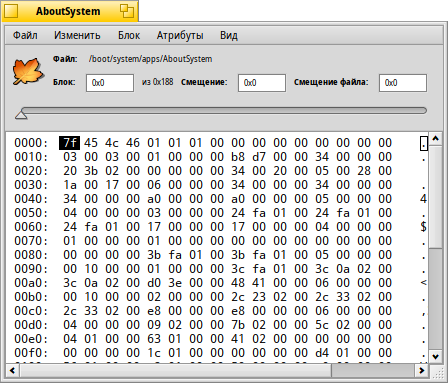
В основном окне всегда отображается один блок данных, размер которого может быть настроен в меню Вид | Размер блока . Слева показано смещение от начала блока, в середине данные в виде HEX значений и справа то же самое в виде ASCII символов.
Вы можете перемещаться от блока к блоку с помощью верхнего ползунка или клавиш ALT + ← и ALT + → и переключаться между HEX и ASCII колонками клавишей TAB .
Пункт меню Блок | Выделение не только предоставит выбор с различным порядком байтов (в шестнадцатеричном или десятичном виде, устанавливаемом через Вид | Система счисления ), он так же интерпретирует его как смещение блоков, к которым вы можете перейти. Пункт будет недоступен (затемнен), если позиция будет за пределами файла/устройства.
Эта функция удобна в основном при просмотре файловых систем, так как они часто содержат ссылки на другие блоки.
Если файл, который вы просматриваете, включает в себя атрибуты, то через меню Атрибуты можно открыть любой из них в новом окне Редактора диска. Вот атрибут авторских прав SYS:PACKAGE приложения О системе :
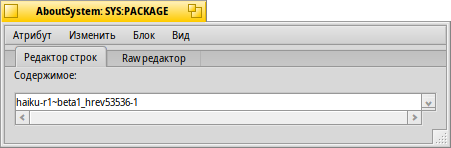
В зависимости от вида атрибута откроется нужная вкладка редактора, помимо всегда присутствующей вкладки Raw редактор. Например, имеются редакторы для текста и MIME-типов, просмотрщик векторных иконок.
Источник: www.haiku-os.org
11 Freeware для того чтобы обнаружить поддельные флэш-накопители USB, карты SD и диск SSD
Есть много фальшивых емкости USB флэш-накопители на рынке, которые утверждают, что определенная емкость, но только поставка несколько меньше, чем это (в частности, большие диски). Это иногда называют поддельной «избыточной емкостью». Поддельные накопители, которые мы рассмотрели, кажется, имеют заявленную емкость в свойствах Windows, и только после того, как вы протестируете накопитель с помощью этого программного обеспечения, вы увидите, что на нем значительно меньше реального пространства.
Альтернатива 2020 Статья ➤ 6 Бесплатное ПО для проверки и ремонта поврежденных секторов жесткого диска
Аналогичная проблема существует и с низкокачественными дисками (которые могут быть или не быть поддельными). Эти диски могут иметь емкость, которая указана на коробке, но иметь такое низкое качество, что они повреждают файлы или теряют данные, хранящиеся на них, из-за плохого сектора. Хотя многие магазины, такие как Ebay и другие онлайн-аукционы, предоставляют информацию о том, как обнаружить некоторые из этих фальшивых USB-накопителей, они, как правило, полагаются на физическую маркировку на диске, например, неправильные серийные номера или ошибки при вводе текста на упаковке. Конечно, это работает только для хорошо известных документированных случаев поддельных SSD накопителей, флэш-накопителей, SD карт и т.д.

Программы для Windows, мобильные приложения, игры — ВСЁ БЕСПЛАТНО, в нашем закрытом телеграмм канале — Подписывайтесь:)
Чтобы избежать обмана, попросите продавца прогнать его флэш-накопитель с помощью одной из этих программ и отправить отчет по электронной почте. Это будет юридический документ в случае, если он добровольно продал вам поддельный продукт, который не соответствует описанию. Вот программное обеспечение, позволяющее проверить истинную емкость карт памяти microSD от SanDisk, Samsung, Lexar, Transcend, Kingston, Toshiba, Sony, Western Digital, ADATA и других компаний.
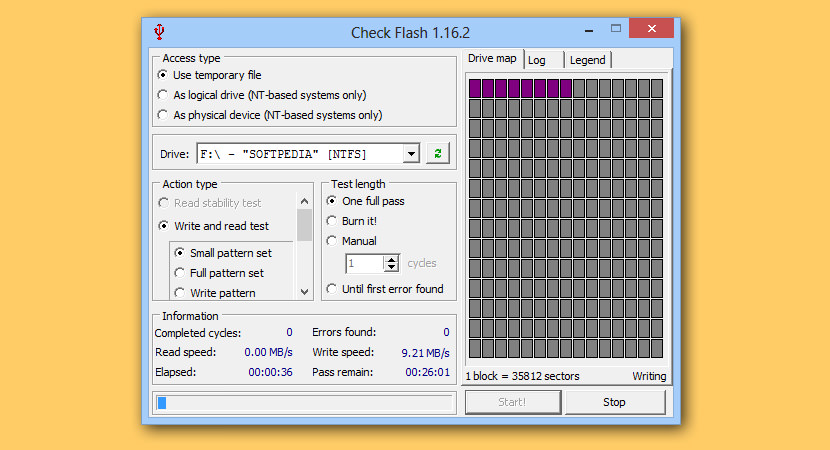
Check Flash — это инструмент для тестирования и форматирования флеш-накопителей. Он может быть использован для очистки eny доказательства деятельности на вашем флэш-накопителе, отформатировав его. с помощью Check Flash вы сможете управлять вашими флэш-накопителями, выполняя различные тесты обслуживания на нем. Кроме тестирования поверхности, позволяет проверить скорость чтения и записи, редактировать информацию о разделе, сохранять и восстанавливать полные образы диска и раздела, сохранять и восстанавливать MBR. Также может выполнять полную очистку диска или разделов. Скорость процесса является самой высокой, что может обеспечить данное устройство, больше не может быть найдено быстрого полного теста в мире.
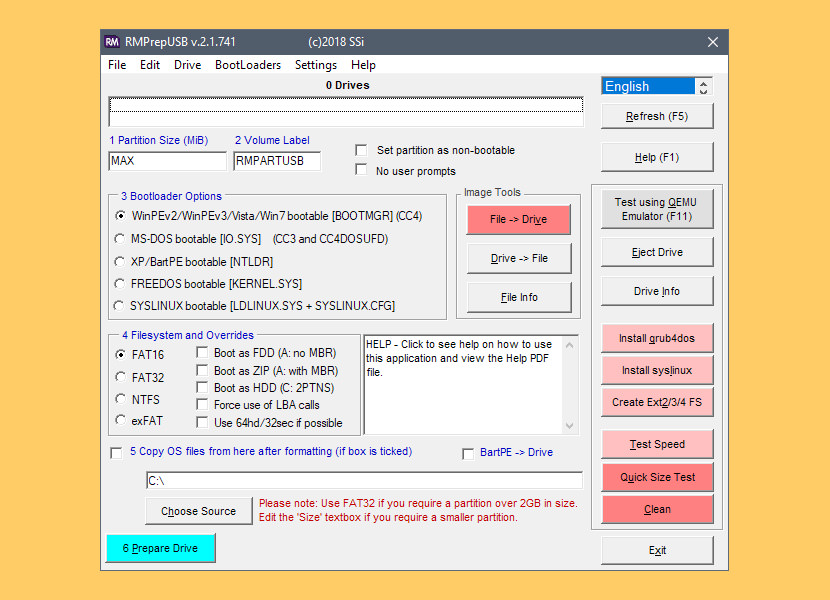
Функция RMPrepUSB «Quick Size Test» проверяет емкость диска всего за несколько минут путем записи и чтения на определенные блоки. Этот тест уничтожит любые файлы на вашем USB-накопителе и не является тщательным тестом, если он пройдет, то используйте H2TESTW для тщательного теста (который может занять много часов!).
↓ 03 – H2testw | Windows
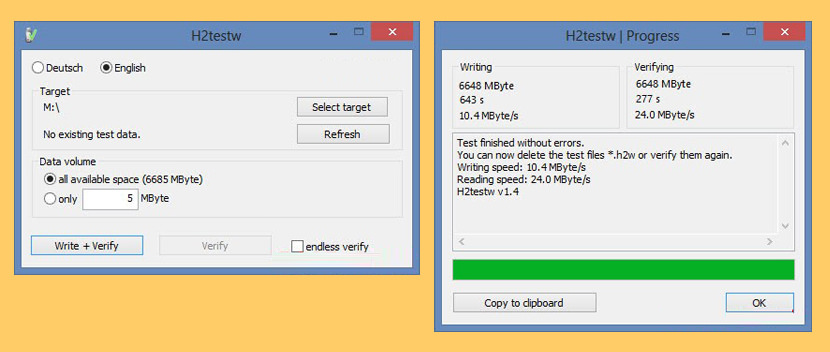
H2testw 1.4 является программным обеспечением, используемым жертвами мошенничества с флеш-памятью для проверки реальной емкости чипов флеш-памяти. Мудрые реселлеры использовать его для обеспечения инвентаризации приобретенных не для подделок, прежде чем они перечисляют mp-плееры, USB флэш-накопители или карты памяти в Интернете, чтобы продать. H2testw 1.4 работает на английском и немецком языках, это свободное программное обеспечение для загрузки и использования.
Как определить истинную емкость чипа флэш-памяти, это отчет операционной системы? Ответ — НЕТ ! Это классическая ошибка, которую совершают люди. Операционная система только получает информацию о хранении флэш-памяти с чипа контроллера USB, и если это цифровой изменен, он был перепрограммирован, чтобы лгать! H2testw 1.4 ловит ложь, она говорит вам правду о реальной емкости флэш-памяти чипа. Он также пятна класса C и D чипов флэш-памяти, те, которые должны были быть уничтожены.
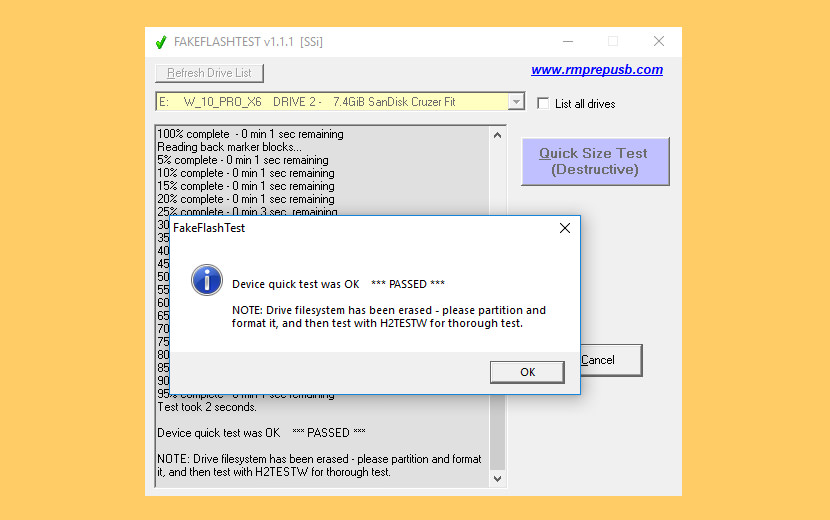
FakeFlashTest — это программа для проверки реального объема карт памяти SD и носителей флеш-памяти. Утилита проверяет реальную емкость диска путем записи блоков данных размером, соответствующим заявленной емкости носителя.
Приложение было создано для выявления ложных носителей информации, которые чаще всего появляются на интернет-аукционах недобросовестными трейдерами. Носители емкостью, например, 64 ГБ, на самом деле предлагают запись до 1 ГБ данных. Отображение неточной информации о емкости системного диска является результатом соответствующего отображения памяти. FakeFlashTest в процессе обзора перезаписывает все носители данных. Перед началом процесса проверки емкости выбранного диска или SD-карты сделайте копию всех сохраненных файлов.
↓ 05 – ChipGenius | Windows
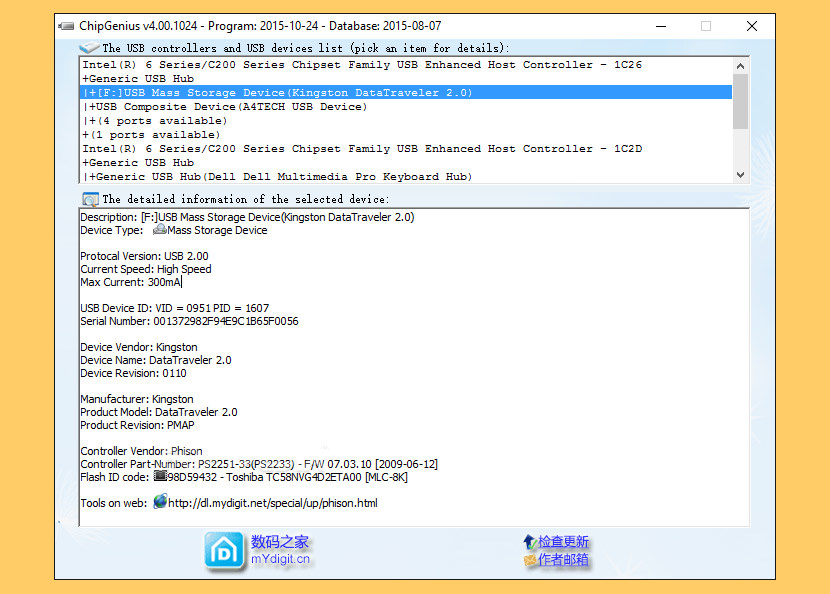
Если у Вас есть флеш-накопитель USB, попробуйте использовать ChipGenius в качестве первого теста и очень быстрого «теста». Часто это покажет истинный размер микросхем памяти, установленных производителем.
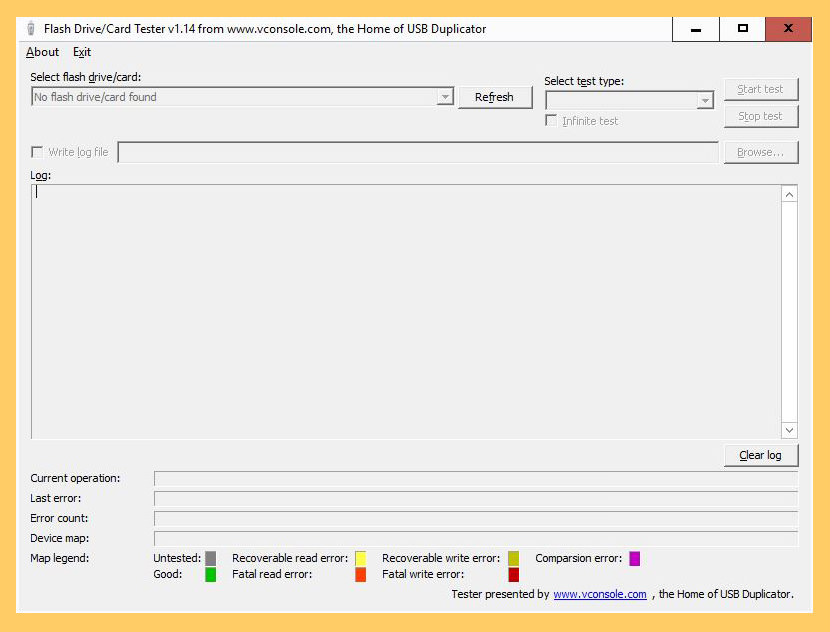
Тестер флэш-карт/дисков позволяет тестировать любые съемные носители, включая SD, MMC, CF, USB флэш-ручки для плохих или нестабильных секторов. Особенно полезно для тестирования на поддельные размеры, часто встречающиеся на низкокачественных флэш-накопителях с USB-ручками.
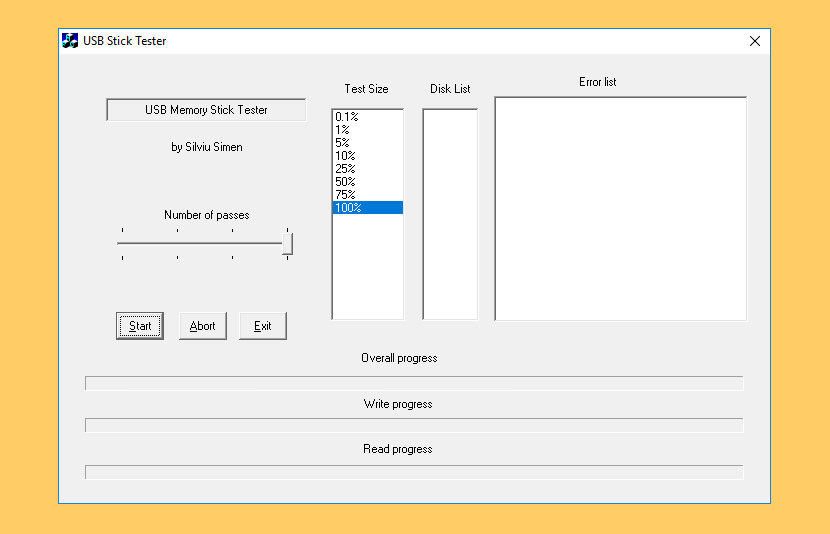
Тестер USB-накопителей представляет собой небольшое приложение, предназначенное для проверки съемных носителей (например, USB-накопителей) на наличие дефектов.
↓ 08 – BurnInTest | Windows | Linux
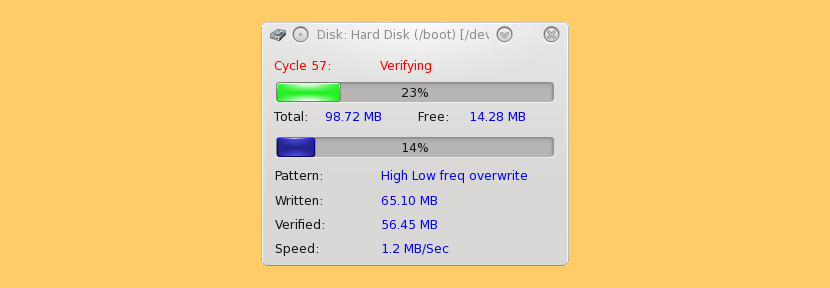
Используя BurnInTest, вы можете на самом деле проверить, имеет ли ваш USB флэш-накопитель объем памяти он утверждает или нет, и проверить способность диска для хранения и извлечения данных без повреждений. BurnInTest можно использовать для записи, чтения и проверки больших объемов данных на диск и с диска, обнаруживая при этом избыточную емкость и некачественные диски. Этот процесс предполагает, что у вас уже есть лицензионная версия программного обеспечения BurnInTest. (Вы можете использовать оценочную версию BurnInTest, но оценочная версия ограничена 15-минутным циклом, который может быть недостаточно продолжительным для тестирования больших дисков).
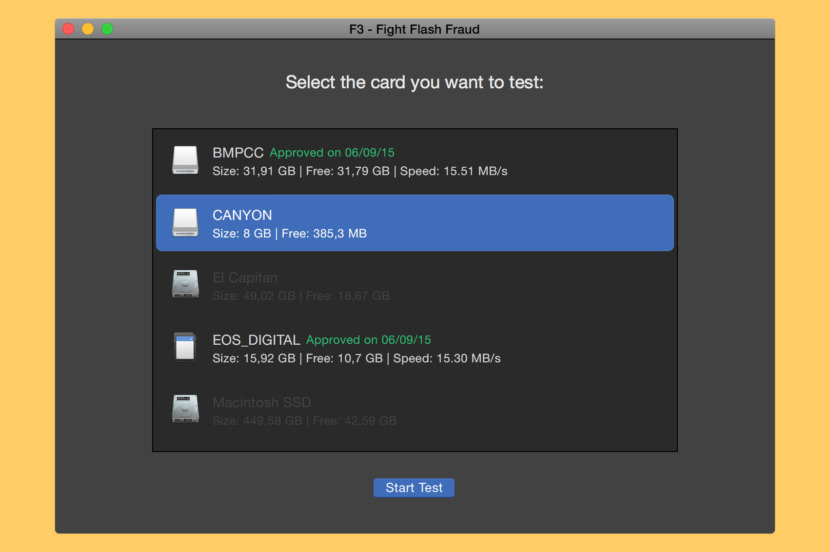
f3probe — это простой инструмент, который проверяет емкость и производительность флэш-карт, чтобы убедиться, что они соответствуют заявленным спецификациям. f3probe — это самый быстрый способ определить поддельные диски и их реальные размеры. f3fix позволяет пользователям использовать реальную емкость поддельных дисков без потери данных. f3brew помогает разработчикам делать выводы о том, как работают поддельные диски. f3probe, f3fix и f3brew в настоящее время работают только под Linux.
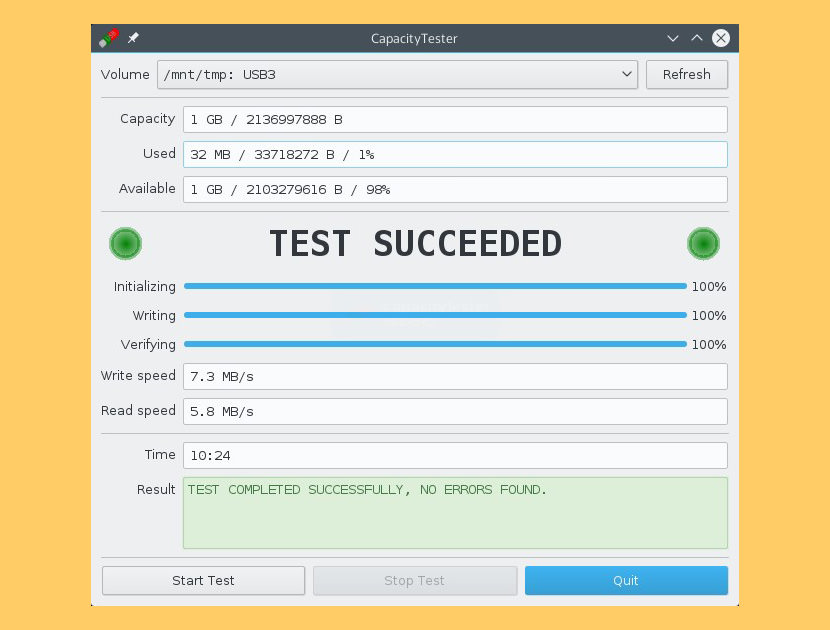
Этот инструмент может протестировать USB-накопитель или карту памяти, чтобы выяснить, является ли она подделкой. Например, подделка может быть продана как «64 Гб USB флеш-накопитель», но его реальная емкость составит всего 4 Гб, все, что выходит за этот лимит, будет потеряно.
Запросы на запись сверх этого лимита могут быть проигнорированы без ошибок, поэтому пользователь не будет уведомлен о потере данных. Этот инструмент выполняет простой тест, чтобы определить, можно ли использовать полную емкость или нет. Все, что он делает, это заполняет том тестовыми данными и проверяет правильность данных на томе. Для получения надежных результатов объем должен быть полностью пустым.
↓ 11 – MediaTester | Windows | Linux
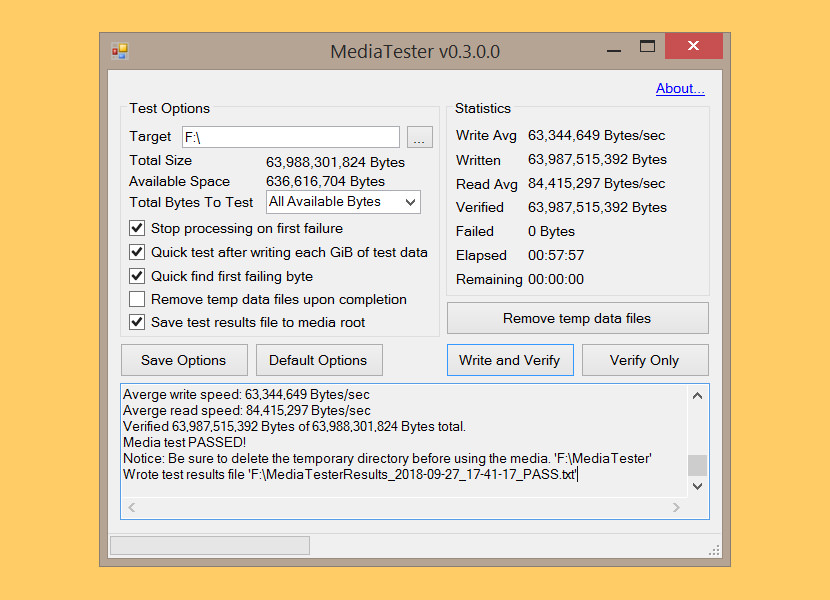
MediaTester может проверить любой носитель (SD, microSD, thumb и т.д.) и убедиться, что он сохраняет ожидаемое количество байт. Метод тестирования аналогичен h2testw, но MediaTester может обнаружить поддельные или дефектные носители намного быстрее, выполняя быстрое чтение по мере записи данных. Если вы покупаете какой-либо носитель, то для его проверки следует использовать MediaTester, иначе вы рискуете потерять данные.
Продажи фальшивых СМИ достигли эпидемических масштабов. Поддельные носители фальшиво маркируют популярные бренды, в том числе SanDisk, Samsung, Sony, Kingston и другие. Эти поддельные носители не только подделываются, но и часто содержат меньше памяти, чем карты памяти, сообщаемые компьютеру. На самом деле карта SD емкостью 128 Гб может занимать всего 8 или 4 Гб.
После заполнения всего реального пространства, карта будет реагировать так, как будто она хранит данные, но на самом деле выбрасывает их. Файлы будут выглядеть так, как будто они существуют, но на самом деле они заполнены нулевыми байтами или полностью повреждены. Если вы попытаетесь прочитать данные, вы обнаружите, что это ВСЕ ГОВОРИТЕ.
Мошенничество с картами microSD — Поддельные мощности
Широко распространены SD-карты для мошенничества. Эти фальшивые емкости с прошивкой, объясненные в этом видео, будут выглядеть как «32 Гб» (или даже до «1 Тб»), но в реальности могут поддерживать только 4 Гб. Часто очевидно, что это мошенничество, как с несоответствующими ценами или недоверенными продавцами, но эти фальшивые SD карты начали проникать в сети крупных онлайновых розничных продавцов и физических ритейлеров.
Незаконные способности и/или занятия по письму. Помните, что если цена слишком хорошая, то товар, скорее всего, двухъярусный.
Программы для Windows, мобильные приложения, игры — ВСЁ БЕСПЛАТНО, в нашем закрытом телеграмм канале — Подписывайтесь:)
Источник: bnar.ru
Восстановление NTFS раздела
Даже с великими гуру случаются
неприятности такого рода. От них не
застрахован никто. Я попытаюсь рассказать,
как можно восстановить данные в подобной
ситуации. Ведь, скорее всего, данные никуда
не делись, как были, так и остались на диске.
Просто повреждена служебная область
раздела. Поэтому попытаемся разобраться,
как она устроена, а поняв, выработаем
алгоритм действий.

Информация о структуре NTFS довольно скудна,
и, вследствии закрытости основных
спецификаций на нее, получена так
называемым методом reverse
engineering. Как и другие файловые системы, NTFS
делит поверхность диска на кластеры. Размер
кластеров имеет фиксированный размер,
выбираемый из интервала от 512 байт (1 сектор)
до 64 Кб (128 секторов). Обычно используется
размер кластера в 4 Кб (8 секторов). Каждый
элемент файловой системы, включая
служебные (которые принято называть
метафайлами), представляет из себя файл.
Метафайлы находятся в корневом каталоге NTFS
раздела и начинаются с символа имени «$»,
Основной служебный файл — $MFT (Master File Table) —
список абсолютно всех файлов, хранящихся в
разделе, включая MFT. Вновь
отформатированный раздел NTFS выглядит
следующим образом:
Место под содержимое файлов
Место под MFT файл выделяется сразу и с
большим запасом, обычно 12,5% (но может быть и
25%, 37,5% и 50%) от объема раздела. Оставшееся
место предназначено для хранения
содержимого файлов. Однако ОС, при
необходимости, может сокращать место,
выделенное для MFT файла, когда место под
содержимое файлов заполнено. Для этого, в
текущих версиях NTFS, оставшееся свободное
место, выделенное под MFT файл, уменьшается
вдвое, тем самым, увеличивая место,
отведенное для размещения содержимого
файлов. И когда ОС информирует о свободном
месте, то это сумма свободного места в обеих
частях раздела (зарезервированное под MFT
файл и выделенное под хранение содержимого
файлов). Но файлы не только добавляются в
раздел, но и удаляются из него. И в этом
случае возможно вновь увеличение места,
отводимого под MFT файл. При этом в служебной
области может оказаться содержимое файлов,
которое там и останется. MFT файл начнет
фрагментироваться, хотя это и не есть good.
Еще раз повторюсь, сказанное относится к
вновь отформатированному разделу. Когда я
при помощи программы Partition Magic добавил
неразмеченное пространство перед NTFS
разделом к NTFS разделу (F:), то MFT у меня
начинается с 1731201 кластера, хотя обычное
значение — 4.
Сам MFT поделен на записи фиксированного
размера по 1 Кб (2 сектора) каждая. Первые 24
записи — это служебные файлы, причем первым
в списке идет сам MFT. Ввиду особой важности
MFT файла, копия первых четырех записей
хранится в файле $MFTMirr где-то в районе
середины раздела. Также в последнем секторе
раздела (для Win’2k/XP) хранится резервная копия
boot сектора. Таким образом, для
восстановления раздела необходимо найти и
скопировать в начало раздела 4 первые
записи MFT из резервной копии и, возможно, сам
загрузочный сектор.
Для работы нам потребуется любой дисковый
редактор. Главное, чтоб он мог видеть все
пространство твоего диска. Можно
воспользоваться DiskEdit от дяди Нортона из
пакета Norton Utilities
2002 или штатным дисковым редактором Win’2k —
Disk Probe, для чего нужно с дистрибутива Windows из
папки SupportTools установить дополнительные
инструменты, в том числе и Disk Probe. Также
потребуется программа PartitionInfo из пакета Partition
Magic. Для начала, выясним физические
границы требуемого NTFS раздела. Это можно
сделать при помощи программы PartitionInfo из
пакета Partition Magic.
В моем случае раздел NTFS начинается с 5060538
сектора диска. (также в нижнем окне доступна
информация в формате C:H:S) Теперь получим
информацию о номере последнего сектора и о
расположении MFT и ее копии, для чего
нажимаем кнопку Boot Record…
Итак, последний сектор раздела это 5060538 +
3341456 = 8401994 (первый сектор раздела + Total NTFS Sectors),
MFT начинается с 8х4=32 сектора (MFT start cluster * Sectors
per cluster), MFT Mirr — c 417682 х 4=1670728 сектора (MFT Mirror start
cluster * Sectors per cluster). Уточним размер отдельной
записи в MFT файле, для чего запустив
программу Partition Magic, выбрав требуемый раздел,
нажав правую кнопку мыши, выберем пункт
Properties В появившемся окне выберем
вкладку NTFS Info. Как и должно быть, размер
записи в MFT файле (File Record Size) составляет 1 Кб (2
сектора).
Запускаем дисковый редактор, например Disk
Probe, и выбираем пункты меню — Volume>. В появившемся окне дважды щелкаем
мышкой по требуемому разделу (в моем случае
это G), нажимаем последовательно кнопки Set
Active и OK. Теперь переходим на сектор,
содержащий копию MFT. Для этого выбираем
пункт меню — и в открывшемся
окне вводим номер сектора 1670728 и число
требуемых секторов (16) и нажимаем кнопку Read.
Теперь перепишем эти сектора по месту
расположения MFT, с 32 сектора. Для этого
выбираем пункт меню — .
Отвечаем утвердительно на вопрос изменения
режима работы с Read Only на Read/Write, в
появившемся окне указываем сектор, с
которого надо осуществить запись (в нашем
случае это 32) и нажимаем кнопку Write it.
Подтверждаем свое желание еще раз и MFT
восстановлена.
Теперь необходимо скопировать на свое
место загрузочный сектор. Для этого
выбираем пункт меню —
после чего устанавливаем активным
требуемый физический диск. Это аналогично
тому, что мы осуществили для логического
диска. Теперь надо перейти на последний
сектор восстанавливаемого раздела. Через
меню — вводим значение 8401994
после чего записываем это значение в сектор
5060538. Будьте особенно внимательны,
поскольку вы работаете с целым диском и не
ограничены границами поврежденного
раздела!
Осталось запустить утилиту chkdsk e: /f, которая
найдет и исправит просто огромное
количество ошибок, после чего поздравить
себя со спасенным разделом.
PS: Поскольку все операции потенциально
опасны, не поленись сделать резервную копию
разделов, находящихся на том же физическом
диске, что и восстанавливаемый раздел.
Источник: xakep.ru